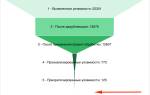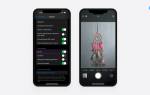В современном мире, где скорость работы компьютера играет ключевую роль, время загрузки системы становится важным фактором для пользователей. Часто причиной медленной загрузки является подключение внешних жестких дисков, которые система проверяет при старте. В этой статье мы рассмотрим, как заставить Windows игнорировать внешний жесткий диск во время загрузки, что позволит значительно ускорить процесс и улучшить общую производительность вашего устройства. Узнав о простых настройках и методах, вы сможете оптимизировать работу своей системы и сэкономить время при каждом включении компьютера.
Как внешний жесткий диск может замедлить процесс загрузки Windows?
Подключение внешнего жесткого диска может существенно замедлить процесс загрузки Windows по нескольким причинам. Во-первых, при старте системы BIOS или UEFI выполняет проверку всех доступных устройств, подключенных к компьютеру. Если внешний жесткий диск находится в списке загрузочных устройств, система будет пытаться загрузиться с него, что может занять дополнительное время, особенно если на диске нет операционной системы или он поврежден.
Во-вторых, даже если внешний диск не является загрузочным, система все равно может тратить время на его инициализацию и проверку. Это происходит потому, что Windows пытается обнаружить все подключенные устройства, чтобы обеспечить их корректную работу. Если внешний диск имеет проблемы, такие как поврежденные сектора или ошибки файловой системы, это может привести к зависаниям и увеличению времени загрузки.
Кроме того, если на внешнем жестком диске хранится большое количество данных, это может также замедлить процесс загрузки. Система может пытаться проанализировать содержимое диска, что требует дополнительных ресурсов и времени. В результате, даже если вы не планируете загружаться с внешнего диска, его наличие может негативно сказаться на времени загрузки вашей системы.
Таким образом, для оптимизации загрузки Windows и повышения общей производительности компьютера важно правильно настроить систему и исключить ненужные устройства из процесса загрузки.
Эксперты в области информационных технологий рекомендуют несколько методов, которые могут помочь пользователям ускорить загрузку Windows и игнорировать внешний жесткий диск. Во-первых, стоит проверить настройки BIOS или UEFI, где можно изменить порядок загрузки устройств. Установив внутренний жесткий диск в качестве первоочередного, система будет загружаться быстрее.
Во-вторых, отключение внешнего диска перед перезагрузкой компьютера также может значительно сократить время загрузки. Кроме того, специалисты советуют отключить функцию «быстрой загрузки» в настройках Windows, так как она иногда может вызывать конфликты с внешними устройствами.
Наконец, регулярное обновление драйверов и системы может помочь избежать проблем с совместимостью, что также положительно скажется на скорости загрузки. Применение этих рекомендаций позволит пользователям оптимизировать работу своей системы и повысить её производительность.

1. Как удалить внешний диск из списка загрузки
Все внешние накопители, подключенные к вашему компьютеру, будут автоматически добавлены в список загрузки в BIOS или UEFI. Любые жесткие диски, которые вы хотите, чтобы система игнорировала, обычно можно удалить из этого списка.
Вам нужно будет знать, как получить доступ к меню загрузки во время запуска, чтобы внести это изменение. Точный процесс различается, но всегда включает нажатие функциональной клавиши при запуске компьютера. Чаще всего используются клавиши F2, F10 или F12.
- Запустите или перезагрузите компьютер с Windows и нажмите соответствующую функциональную клавишу, чтобы войти в меню загрузки BIOS или EUFI.
- Найдите параметры загрузки и найдите список, который показывает порядок загрузки.
- Выберите диск, который вы хотите удалить, и найдите параметр, чтобы удалить его из списка загрузки.
- Повторите это для любых других дисков, которые вы хотите игнорировать в процессе загрузки.
- Наконец, выберите Сохранить изменения и выйти. Процесс загрузки продолжится с новыми настройками, и Windows загрузится.
Не во всех версиях BIOS или UEFI есть возможность удалить том из списка загрузки. В этой ситуации вы должны по крайней мере убедиться, что диск, содержащий Windows, загружается первым. Устройства в верхней части списка являются первыми в порядке загрузки.
- Для этого выберите в списке загрузки диск, на котором находится ОС.
- Используя показанные клавиши, которые обычно представляют собой клавиши со стрелками вверх/вниз, измените положение привода.
- Убедитесь, что все внешние диски находятся в конце списка. Или, по крайней мере, ниже диска ОС.
| Метод | Описание | Возможные побочные эффекты |
|---|---|---|
| Отключение автоматического запуска | Предотвращает автоматическое открытие внешнего жесткого диска при подключении. | Невозможность быстрого доступа к данным на внешнем диске без ручного запуска. |
| Изменение порядка загрузки в BIOS/UEFI | Загрузка системы будет происходить с основного жесткого диска, игнорируя внешний. | Невозможность загрузки с внешнего диска без изменения настроек BIOS/UEFI. |
| Отключение внешнего жесткого диска перед загрузкой | Физическое отключение внешнего жесткого диска до включения компьютера. | Неудобство, необходимость физического вмешательства. |
| Использование утилиты управления дисками (diskmgmt.msc) для изменения буквы диска | Можно временно отключить букву диска, что сделает его невидимым для системы. | Необходимо помнить о назначении буквы обратно, если потребуется доступ к данным на диске. |
| Изменение параметров питания (отключение питания USB-портов в спящем режиме) | Может ускорить загрузку, если внешний диск подключен через USB и потребляет энергию в спящем режиме. | Внешний диск может не обнаруживаться при подключении в спящем режиме. |
Интересные факты
Вот несколько интересных фактов, связанных с темой ускорения загрузки Windows и игнорирования внешнего жесткого диска:
-
Порядок загрузки BIOS/UEFI: При старте компьютера BIOS или UEFI проверяет порядок загрузки устройств. Если внешний жесткий диск находится выше в списке, система может пытаться загрузиться с него, что замедляет процесс. Изменение порядка загрузки и установка внутреннего жесткого диска в качестве первого устройства может значительно ускорить загрузку.
-
Отключение USB-устройств: Некоторые версии Windows могут зависеть от подключения внешних устройств при загрузке. Отключение ненужных USB-устройств перед включением компьютера может помочь избежать задержек, связанных с инициализацией этих устройств.
-
Настройки энергосбережения: В Windows есть настройки, которые позволяют управлять питанием USB-портов. Отключение функции «Снижение потребления энергии» для USB может предотвратить попытки системы взаимодействовать с внешним жестким диском во время загрузки, что также может ускорить процесс.
Эти факты могут помочь пользователям оптимизировать загрузку системы и избежать ненужных задержек, связанных с внешними устройствами.

2. Как сбросить быструю загрузку или быстрый запуск
Быстрая загрузка или быстрый запуск — это функция, которая позволяет Windows загружаться быстрее за счет сохранения состояния системы в файл при выключении. Однако, в некоторых случаях эта функция может вызывать проблемы, особенно если у вас подключены внешние устройства, такие как жесткие диски. Чтобы сбросить быструю загрузку и устранить возможные задержки при старте системы, выполните следующие шаги.
Сначала откройте Панель управления. Для этого нажмите комбинацию клавиш Win + R, введите «control» и нажмите Enter. В открывшемся окне выберите «Электропитание». Затем на левой панели выберите «Действия кнопок питания».
На следующем экране вы увидите опцию «Изменить параметры, которые в настоящее время недоступны». Нажмите на эту ссылку, чтобы получить доступ к дополнительным настройкам. Прокрутите вниз до раздела «Дополнительные параметры питания» и найдите пункт «Включить быстрый запуск (рекомендуется)». Снимите галочку с этого параметра, чтобы отключить быструю загрузку.
После этого не забудьте сохранить изменения, нажав на кнопку «Сохранить изменения» внизу страницы. Теперь, когда вы перезагрузите компьютер, Windows не будет использовать функцию быстрой загрузки, что может помочь избежать задержек, связанных с подключенными внешними жесткими дисками.
Также стоит отметить, что отключение быстрой загрузки может немного увеличить время загрузки системы, но это может быть оправдано, если вы хотите избежать проблем с инициализацией внешних устройств. Если вы решите, что хотите вернуть функцию быстрой загрузки, просто повторите вышеописанные шаги и установите галочку обратно.
3. Как сделать разделы диска неактивными
Научиться разбивать диск в Windows очень просто, но если на внешних жестких дисках есть активные разделы, процесс загрузки проверит, являются ли они загрузочными томами. Это также может замедлить процесс загрузки.
Вы можете легко сделать разделы неактивными с помощью инструмента управления дисками Windows. Редактирование разделов может показаться задачей, которую лучше доверить экспертам, но при редактировании тома хранилища риск аварии довольно низок.
- Щелкните правой кнопкой мыши кнопку «Пуск» и выберите «Управление дисками» в меню опытного пользователя.
- Найдите внешний жесткий диск в нижней части инструмента. Здесь отображаются диски и разделы.
- Щелкните правой кнопкой мыши раздел и проверьте, активен он или неактивен, как показано в меню. Если он активен, измените его на неактивный.
Это не повлияет на работу тома хранилища с точки зрения возможности копирования на него файлов и данных. Вы по-прежнему можете использовать их обычным способом, просто они не будут проверяться во время загрузки.

4. Как обновить BIOS или UEFI
Обновление BIOS или UEFI может значительно повлиять на производительность вашего компьютера, включая скорость загрузки. Эти системы отвечают за начальную инициализацию аппаратного обеспечения и загрузку операционной системы. Если у вас устаревшая версия BIOS или UEFI, это может привести к несовместимости с новыми устройствами, включая внешние жесткие диски, что, в свою очередь, может замедлить процесс загрузки.
Перед тем как приступить к обновлению, важно убедиться, что вы знаете точную модель вашей материнской платы. Это можно сделать, заглянув в документацию к компьютеру или воспользовавшись специальными утилитами, такими как CPU-Z, которые помогут определить модель и версию BIOS/UEFI.
Процесс обновления может варьироваться в зависимости от производителя материнской платы, но в целом он включает несколько шагов:
-
Скачивание обновления: Перейдите на официальный сайт производителя вашей материнской платы и найдите раздел поддержки. Там вы сможете найти последнюю версию BIOS или UEFI для вашей модели. Обязательно скачайте файл, соответствующий вашей версии.
-
Подготовка USB-накопителя: Для обновления вам потребуется USB-накопитель. Отформатируйте его в файловую систему FAT32, чтобы обеспечить совместимость. Скопируйте загруженный файл обновления на этот накопитель.
-
Вход в BIOS/UEFI: Перезагрузите компьютер и во время загрузки нажмите соответствующую клавишу (обычно это F2, Del или Esc) для входа в меню BIOS/UEFI.
-
Запуск обновления: Найдите раздел, связанный с обновлением BIOS/UEFI. Обычно он называется «EZ Flash», «M-Flash» или что-то подобное. Выберите опцию обновления и укажите путь к файлу на вашем USB-накопителе.
-
Завершение обновления: Следуйте инструкциям на экране. После завершения процесса обновления BIOS/UEFI ваш компьютер автоматически перезагрузится. Важно не отключать питание во время обновления, так как это может привести к повреждению системы.
После успешного обновления BIOS или UEFI, проверьте настройки загрузки. Убедитесь, что внешний жесткий диск не стоит в приоритете загрузки. Это позволит вашему компьютеру загружаться быстрее и избежать ненужной проверки внешних устройств.
Заставить Windows игнорировать жесткие диски для ускорения загрузки
Подключенные внешние диски могут увеличивать время загрузки, чем это необходимо. Обеспечение того, чтобы процесс загрузки Windows игнорировал диски, которые не нужно проверять, может значительно сократить время, необходимое для запуска. Это зависит от того, сколько жестких дисков вы подключили, но когда дело касается загрузки ПК, чем быстрее, тем лучше.
5. Как изменить порядок загрузки в BIOS или UEFI
Изменение порядка загрузки в BIOS или UEFI — это ключевой шаг для того, чтобы Windows игнорировала внешний жесткий диск и загружалась быстрее. Этот процесс позволяет установить, с какого устройства система будет загружаться в первую очередь. Если внешний жесткий диск стоит выше в списке, система будет пытаться загрузиться с него, что может замедлить процесс загрузки или даже привести к ошибкам.
Следуйте этим шагам, чтобы изменить порядок загрузки:
- Перезагрузите компьютер. При старте системы внимательно следите за экраном. Обычно в нижней части экрана отображается информация о том, какую клавишу нужно нажать для входа в BIOS или UEFI. Это может быть клавиша Delete, F2, F10 или Esc, в зависимости от производителя вашего компьютера.
- Войдите в BIOS/UEFI. После нажатия нужной клавиши вы попадете в интерфейс BIOS или UEFI. Обратите внимание, что интерфейс UEFI может отличаться от классического BIOS и иметь более современный вид.
- Найдите раздел, отвечающий за порядок загрузки. В BIOS это может быть раздел с названием Boot, Boot Order или Boot Options. В UEFI интерфейсе это может быть представлено в виде списка устройств.
- Измените порядок загрузки. Используйте клавиши со стрелками для навигации по списку устройств. Найдите внешний жесткий диск и переместите его вниз в списке, установив на первое место ваше основное устройство (обычно это жесткий диск или SSD, на котором установлена операционная система). В некоторых интерфейсах для изменения порядка может потребоваться использование клавиш +/- или F5/F6.
- Сохраните изменения и выйдите. После того как вы изменили порядок загрузки, найдите опцию для сохранения изменений. Обычно это делается через нажатие клавиши F10, после чего вам будет предложено подтвердить сохранение. Выберите Yes и выйдите из BIOS/UEFI.
После выполнения этих шагов ваш компьютер будет загружаться с основного устройства, игнорируя внешний жесткий диск. Это должно значительно ускорить процесс загрузки и устранить возможные проблемы, связанные с попытками загрузки с внешнего устройства.
Важно отметить, что если вам когда-либо понадобится загрузиться с внешнего жесткого диска (например, для восстановления системы или установки новой операционной системы), вы всегда можете вернуться в BIOS/UEFI и временно изменить порядок загрузки обратно.
Вопрос-ответ
Как заставить Windows игнорировать внешний USB HDD во время загрузки?
После запуска компьютера щелкните правой кнопкой мыши меню «Пуск» Windows и выберите опцию «Управление дисками». Шаг 2. Найдите внешний жесткий диск и проверьте, есть ли на нем активный раздел. Если раздел активен, щелкните правой кнопкой мыши раздел, затем выберите опцию «Сделать раздел неактивным».
Как запретить компьютеру загружаться с внешнего жесткого диска?
Обычно для отключения загрузки ПК с USB-накопителя производитель предусматривает настройку в BIOS. Вам не нужно отключать USB-порты, но должна быть возможность отключить загрузку с USB-накопителя или возможность удалить портативные устройства (USB HDD) из списка приоритетов загрузки .
Может ли Windows загружаться с внешнего жесткого диска?
Да, вы можете загрузиться с внешнего жесткого диска . Загрузка с внешнего жесткого диска может быть отличным способом получить доступ к вашей операционной системе, если вы не можете сделать это обычным способом, будь то из-за технических проблем или по какой-либо другой причине.
Как увеличить скорость внешнего жесткого диска?
Удалите временные файлыПросканируйте жесткий дискДефрагментируйте жесткий дискВключите кэширование записиРазбейте жесткий диск на разделыЗамените свой жесткий диск на более современный
Советы
СОВЕТ №1
Отключите внешний жесткий диск перед загрузкой системы. Это самый простой способ заставить Windows игнорировать внешний диск. Просто отключите его от компьютера перед перезагрузкой или включением системы, и Windows будет загружаться с внутреннего диска.
СОВЕТ №2
Измените порядок загрузки в BIOS/UEFI. Зайдите в настройки BIOS/UEFI вашего компьютера и измените порядок загрузки, установив внутренний жесткий диск на первое место. Это позволит системе загружаться с него, игнорируя внешний диск.
СОВЕТ №3
Отключите функцию загрузки с USB-устройств. В настройках BIOS/UEFI можно отключить возможность загрузки с USB-устройств. Это предотвратит попытки системы загружаться с внешнего жесткого диска, даже если он подключен.
СОВЕТ №4
Используйте утилиты для управления дисками. В Windows есть встроенные утилиты, такие как «Управление дисками», которые позволяют отключить внешний жесткий диск, чтобы он не отображался в системе. Это может помочь ускорить загрузку, так как система не будет проверять этот диск при старте.